Hvordan slette bilder og videoer fra Facebook

Denne guiden viser deg hvordan du sletter bilder og videoer fra Facebook ved hjelp av PC, Android eller iOS-enhet.
Kanskje den virusvitsen du la ut på Facebook et år ikke virker så morsom nå, og du vil slette den. Ingen er perfekte, så det kommer en tid da du kanskje legger ut noe som får deg til å spørre deg selv:¨Hva tenkte jeg på?¨. Den beste måten å fjerne disse innleggene og spare tid er å fjerne dem i bulk; la oss se hvordan du kan gjøre det.
Du har bedre ting å gjøre enn å bruke hvem vet hvor mye tid på å slette innlegg du skulle ønske du aldri hadde lagt ut. Den raskeste måten å slette Facebook-innlegg på er å gjøre det i bulk. Men husk at Facebook bare vil tillate deg å slette så mange som 50 om gangen.
For å begynne å slette, gå til Facebook-kontoen som har innleggene du vil slette. Klikk på profilbildet ditt og gå til Administrer innlegg.
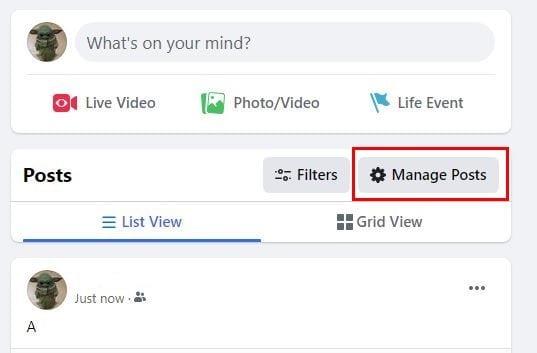
Når du ser innleggene dine, kan du klikke på Velg alle-alternativet og begynne å slette samtidig. Det er også et filteralternativ.
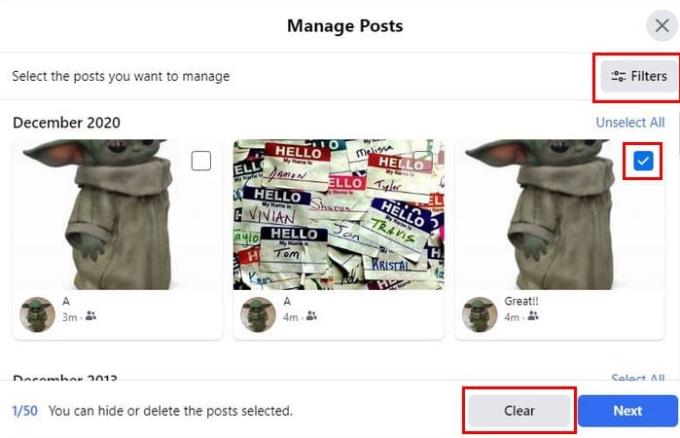
Du kan filtrere innleggene dine etter:
Hvis du trenger å se nærmere på et innlegg før du sletter det, prøv å velge miniatyrbildet siden det viser deg hele innlegget. Ved å ta en titt på innlegget før du sletter det, unngår du å miste innleggene du ønsker å beholde.
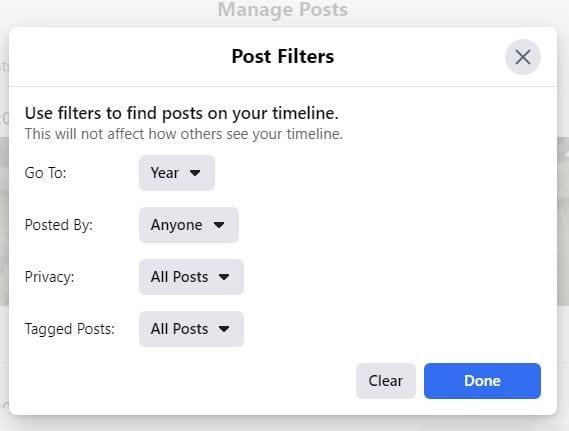
Når du er sikker på innleggene du vil slette, og alle er valgt, klikker du på Neste-knappen. Nå trenger du bare å velge Slett innlegg, etterfulgt av ferdig, og du er i gang. Hvis du er usikker på om du vil slette et innlegg, kan du alltids velge å skjule det i stedet. Etter å ha valgt innleggene, vil du slette og klikke på neste og velge alternativet Skjul innlegg. Det kommer til å bli den første på listen.
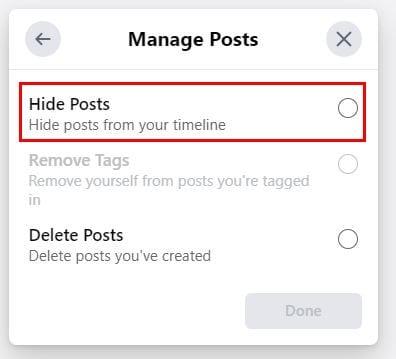
Det ville hjelpe hvis du masseviste innlegg for de gangene, men du er ikke på datamaskinen; her hvordan du kan slette innlegg på Facebook ved hjelp av appen. Trykk på profilikonet ditt, etterfulgt av prikkene til høyre for alternativet Legg til i butikk. Trykk på Aktivitetslogg-alternativet og ikke-Administrer aktivitet-alternativet øverst.
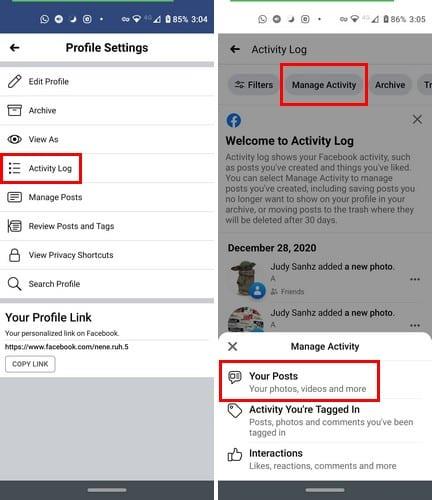
Når et lite vindu dukker opp nedenfra, velg Dine innlegg. For bare å velge noen få innlegg, trykk på den tomme boksen ved siden av innlegget. For å masseslette, velg alt-alternativet. Akkurat som i skrivebordsversjonen, vil du se alternativet Filtre. Du kan velge mellom filtre som:
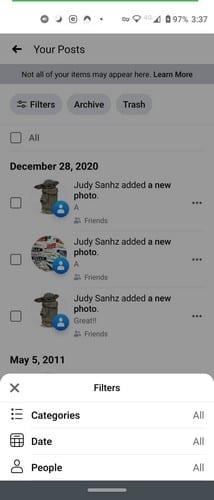
Takket være filteralternativene er det mye enklere å slette innleggene du ønsker. Uansett om du bruker Facebook på datamaskinen eller enheten din, er fremgangsmåten ganske like. Måtte du slette mange innlegg? Del dine tanker i kommentarene nedenfor.
Denne guiden viser deg hvordan du sletter bilder og videoer fra Facebook ved hjelp av PC, Android eller iOS-enhet.
For å slutte å se innlegg fra Facebook-grupper, gå til den gruppens side, og klikk på Flere alternativer. Velg deretter Følg ikke lenger gruppe.
Er du usikker på hva inntrykk, rekkevidde og engasjement betyr på Facebook? Fortsett å lese for en enkel forklaring.
Du kan legge til flere medverter til et Facebook-arrangement. For å gjøre dette, naviger til arrangementinnstillingene, og skriv inn navnet på en venn i medverten-boksen.
For å lage gjentakende arrangementer på Facebook, gå til siden din og klikk på Arrangementer. Deretter legger du til et nytt arrangement, og klikker på knappen for Gjentakende Arrangement.
Hvis du ønsker å be venner om anbefalinger for en spesifikk aktivitet, gå til Hva tenker du på, og skriv inn spørsmålet ditt.
Nære Venner er personer du ønsker å dele alt med. På den annen side er Bekjente personer du kanskje ønsker å dele mindre med.
For å blokkere noen fra din Facebook bedriftside, gå til Innstillinger, velg Folk og Andre Sider, og klikk på Blokker fra siden.
Du kan bruke vennelister som Bekjente eller Begrenset på Facebook for å dele mindre med spesifikke personer.
For å rapportere en Facebook-svindler, klikk på Flere alternativer, og velg Finn støtte eller rapporter profil. Fyll deretter ut rapporteringsskjemaet.
Å vite hvordan du endrer personverninnstillingene på Facebook på en telefon eller nettbrett vil gjøre det enklere å administrere kontoen din.
Facebook-historier kan være veldig morsomme å lage. Her er hvordan du kan lage en historie på Android-enheten din og datamaskinen.
Det finnes ingen 100 prosent sikker måte å sjekke om noen faktisk er online på Facebook når de ser ut til å være offline.
Dine Facebook-venner kan se alle kommentarene du skriver på offentlige innlegg. Facebook-kommentarer har ikke individuelle personverninnstillinger.
Hvis du kommer over en falsk eller klonet Facebook-konto eller -side, er den beste handlingen å rapportere den til Meta.
Hvis du ikke kan gjøre noe på Facebook på grunn av feil ved å utføre spørringsfeil, logg ut, tøm hurtigbufferen og start deretter enheten på nytt.
Hvis Facebook Messenger ikke vil gjengi multimediefiler, start appen på nytt, tøm hurtigbufferen og se etter oppdateringer.
I denne guiden skulle du vise deg hvordan du kan stoppe Facebook-vennene dine fra å se aktiviteten din, liker og vennelisten din.
Det er to måter Facebook-vennene dine kan lære deg ved å bruke Dating-tjenesten: hvis du forteller dem det, eller de legger deg til i crush-listen.
Detaljerte trinn for hvordan du endrer Facebook-profilbildet ditt fra din stasjonære nettleser eller mobilenhet.
Etter at du har rootet Android-telefonen din, har du full systemtilgang og kan kjøre mange typer apper som krever root-tilgang.
Knappene på Android-telefonen din er ikke bare til for å justere volumet eller vekke skjermen. Med noen få enkle justeringer kan de bli snarveier for å ta et raskt bilde, hoppe over sanger, starte apper eller til og med aktivere nødfunksjoner.
Hvis du har glemt den bærbare datamaskinen på jobb og har en viktig rapport du må sende til sjefen din, hva bør du gjøre? Bruk smarttelefonen din. Enda mer sofistikert, gjør telefonen om til en datamaskin for å gjøre det enklere å multitaske.
Android 16 har låseskjerm-widgeter som du kan endre låseskjermen slik du vil, noe som gjør låseskjermen mye mer nyttig.
Android Bilde-i-bilde-modus hjelper deg med å krympe videoen og se den i bilde-i-bilde-modus, slik at du kan se videoen i et annet grensesnitt, slik at du kan gjøre andre ting.
Det blir enkelt å redigere videoer på Android takket være de beste videoredigeringsappene og -programvarene vi lister opp i denne artikkelen. Sørg for at du har vakre, magiske og stilige bilder du kan dele med venner på Facebook eller Instagram.
Android Debug Bridge (ADB) er et kraftig og allsidig verktøy som lar deg gjøre mange ting, som å finne logger, installere og avinstallere apper, overføre filer, rote og flashe tilpassede ROM-er og lage sikkerhetskopier av enheter.
Med autoklikk-applikasjoner trenger du ikke å gjøre mye når du spiller spill, bruker apper eller bruker oppgaver som er tilgjengelige på enheten.
Selv om det ikke finnes noen magisk løsning, kan små endringer i hvordan du lader, bruker og oppbevarer enheten din utgjøre en stor forskjell i å redusere batterislitasjen.
Telefonen mange elsker akkurat nå er OnePlus 13, fordi den i tillegg til overlegen maskinvare også har en funksjon som har eksistert i flere tiår: infrarødsensoren (IR Blaster).
























